Steam-ის მუდმივი ენის ცვლილების აღმოფხვრა ამ მარტივი რჩევებით
- Steam-ს შეუძლია განაგრძოს ენის შეცვლა, თუ დაინსტალირებული გაქვთ პირატული თამაში.
- პაროლის შეცვლა რეკომენდებულია, თუ Steam-ზე ენის ხშირ ცვლილებებს შეამჩნევთ.
- Steam Cloud Sync-ის გამორთვა დაგეხმარებათ Steam-ის ენის მუდმივი ცვლილების პრობლემის მოგვარებაში.
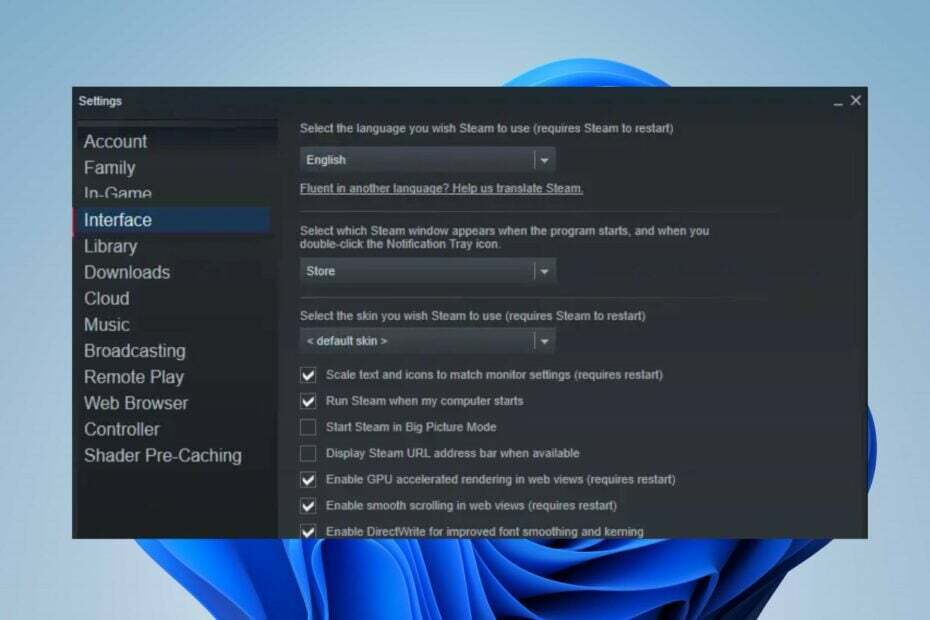
ბევრი მკითხველი იტყობინება, რომ Steam აგრძელებს ენის შეცვლას მაშინაც კი, როდესაც ისინი ადგენენ სასურველ ნაგულისხმევ ენას.
იმის გამო, რომ Steam მხარს უჭერს მრავალ ენას, იცის როგორ შევცვალო ენა Steam-ზე გაძლევთ საშუალებას აირჩიოთ თქვენი არჩევანი.
რატომ ცვლის Steam ენას ყოველ ჯერზე?
ენის მუდმივი ცვლილების საერთო მიზეზი არის Steam საზოგადოების მრავალი გვერდის გახსნა და Steam ბრაუზერში მათი განახლება. ზოგიერთი ჩვენი მკითხველი ამბობს, რომ სწორედ ამან გამოიწვია ეს საკითხი.
თუმცა, სხვა ფაქტორებმა შეიძლება გამოიწვიოს Steam-მა ენის ხშირად შეცვლა. ზოგიერთი არის:
როგორ ვამოწმებთ, განვიხილავთ და ვაფასებთ?
ჩვენ ვმუშაობდით ბოლო 6 თვის განმავლობაში ახალი მიმოხილვის სისტემის შექმნაზე, თუ როგორ ვაწარმოებთ კონტენტს. მისი გამოყენებით, ჩვენ შემდგომში გადავაკეთეთ ჩვენი სტატიების უმეტესი ნაწილი, რათა მოგაწოდოთ ნამდვილი პრაქტიკული ექსპერტიზა ჩვენს მიერ შექმნილ სახელმძღვანელოებზე.
დამატებითი დეტალებისთვის შეგიძლიათ წაიკითხოთ როგორ ვამოწმებთ, განვიხილავთ და ვაფასებთ WindowsReport-ზე.
- მოძველებული აპლიკაცია – თუ თქვენი Steam აპი მოძველებულია, მას არ ექნება საჭირო განახლებები და პატჩები ოპტიმალური მუშაობისთვის. ეს არ არის იშვიათი ამისთვის Steam აპი დარჩება განახლების ჩამოტვირთვისას.
- თქვენი ანგარიში გატეხილია ან ინფილტრირებულია -Steam ანგარიშებს შეუძლიათ შეცვალონ ენის პარამეტრები იმ რეგიონის მიხედვით, რომელშიც შესული ხართ. ამრიგად, Steam ენის ხშირად შეცვლა შეიძლება ნიშნავს, რომ თქვენი ანგარიში გატეხილია.
- მეკობრული თამაშები Steam-ზე – ბევრი მომხმარებელი ჩივის, რომ მეკობრული თამაშის დაინსტალირების შემდეგ Steam-ის ენის შეცვლასთან დაკავშირებული პრობლემები ექმნებათ. ისინი შეიძლება იყოს სხვადასხვა ენაზე და გავლენა მოახდინონ Steam-ზე სხვა სერტიფიცირებული თამაშების ენაზე.
თუმცა, Steam-ის პრობლემები, რომლებიც ხშირად ცვლის თქვენს ენას, არ შეიძლება იყოს მიმაგრებული კონკრეტულ მიზეზზე, რადგან ეს არის შემთხვევითი, მაგრამ შემაშფოთებელი. მიუხედავად ამისა, არის რამდენიმე გამოსწორება, რომელიც ჩვენ შევკრიბეთ, რომ დაგეხმაროთ ამაში.
როგორ გავასწორო Steam, თუ ის განაგრძობს ენის შეცვლას?
სანამ შეეცდებით პრობლემების მოგვარების ნაბიჯებს, გაიარეთ აქ ჩამოთვლილი ნაბიჯები:
- დარწმუნდით, რომ დაუკავშირდით სტაბილურ ქსელურ კავშირს.
- გამოდით თქვენი Steam ანგარიშიდან და შედით სისტემაში, რომ ნახოთ ენა შეიცვლება თუ არა.
- დახურეთ და ხელახლა გაუშვით Steam კლიენტი.
თუ თქვენ ვერ შეძლებთ პრობლემის მოგვარებას, გამოიყენეთ შემდეგი გადაწყვეტილებები მის გამოსასწორებლად.
1. განაახლეთ Steam კლიენტი
- დააწკაპუნეთ მარცხნივ დაწყება ღილაკი, მოძებნეთ ორთქლიდა გაუშვით აპლიკაცია.
- დააწკაპუნეთ Steam მენიუ და აირჩიეთ შეამოწმეთ Steam კლიენტის განახლება ვარიანტი.
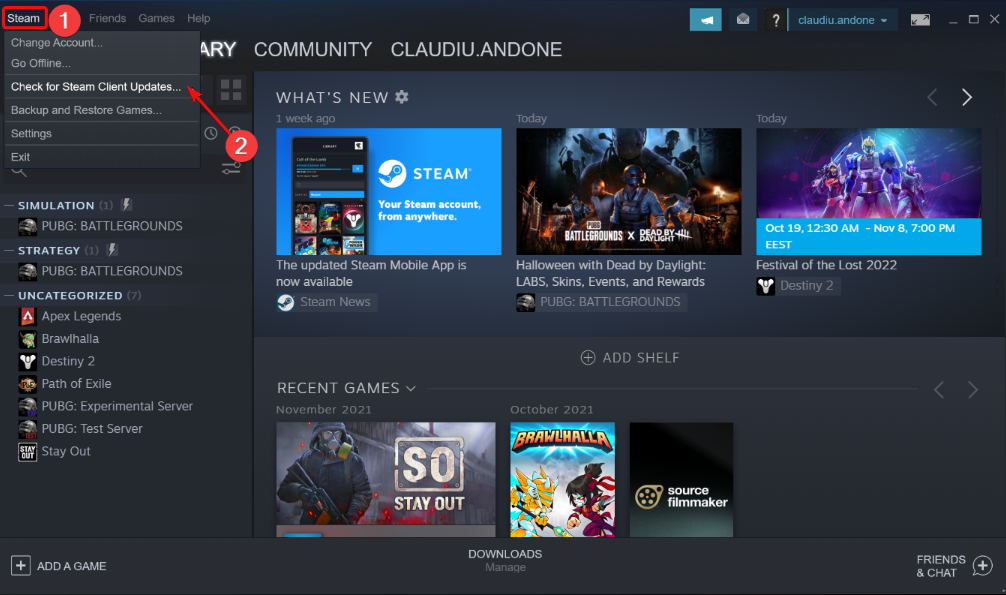
- Დააკლიკეთ განახლება. თუ თქვენი აპისთვის ხელმისაწვდომია განახლებები, Steam ავტომატურად დააინსტალირებს განახლებებს.
Steam კლიენტის განახლება მოაგვარებს შეცდომებს, რამაც შეიძლება გამოიწვიოს მისი გაუმართაობა. Თუ შენი Steam-ის ატვირთვა შეფერხებულია, წაიკითხეთ ჩვენი სახელმძღვანელო მის გამოსასწორებლად.
2. შეცვალეთ თქვენი Steam ანგარიშის პაროლი
- დააწკაპუნეთ დაწყება ღილაკი, მოძებნეთ ორთქლი, და გახსენი.
- დააწკაპუნეთ ორთქლის მენიუ დააჭირეთ და აირჩიეთ პარამეტრები.
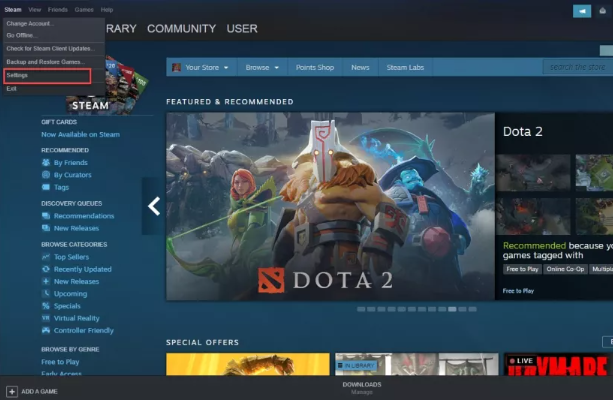
- Წადი ანგარიში და დააწკაპუნეთ Პაროლის შეცვლა ღილაკი ეკრანის მარჯვენა პანელზე.
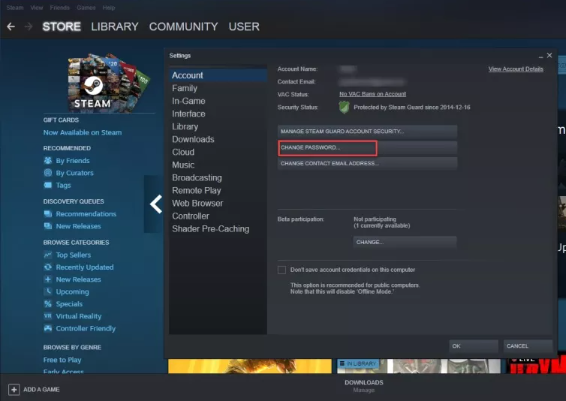
- Შეიყვანე შენი მიმდინარე პაროლი და დააწკაპუნეთ შემდეგი.
- შეამოწმეთ თქვენი ფოსტა ამისთვის Steam მხარდაჭერის ელ.წერილი, დააკოპირეთ 5-სიმბოლოიანი კოდი ელფოსტიდან, შემდეგ შეიყვანეთ დადასტურების ველში სასურველი ახალი პაროლის გვერდით.
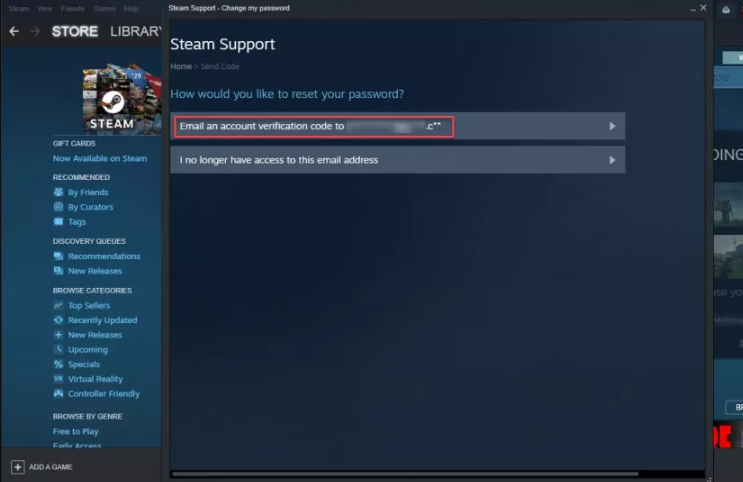
- დააწკაპუნეთ შემდეგი პროცესის დასასრულებლად, შემდეგ FINISH შემდეგ გვერდზე.
- გადატვირთეთ Steam კლიენტი.
თქვენი Steam ანგარიშის პაროლის შეცვლა გამოიწვევს თქვენი ანგარიშის დეაქტივაციას სხვა მოწყობილობებიდან, რაც ხელს შეუშლის სხვებს თქვენი ენის შეცვლაში. წაიკითხეთ როგორ გაასწოროთ Steam, თუ მისი გაშვება არ შეგიძლიათ Windows-ზე.
გარდა ამისა, პაროლის გადატვირთვა ასევე დაგეხმარებათ გამოსწორებაში ორთქლი შეცდომის კოდი E87.
- Steam შეცდომის კოდი E87 შესვლისას [დასწორებულია]
- როგორ გამოვასწოროთ Diablo 4 მონაცემთა მოპოვების შეცდომა Steam-ზე
- Steam დისკის ჩაწერის შეცდომა: როგორ გამოვასწოროთ იგი
- რა არის შეცდომის კოდი 53 Steam-ში და როგორ სწრაფად გამოვასწოროთ იგი?
3. გამორთეთ Steam ღრუბლის სინქრონიზაციის ფუნქცია
- დააწკაპუნეთ დაწყება, ძებნა ორთქლი, და გაუშვით აპლიკაცია.
- დააჭირეთ Steam-ს ეკრანის ზედა ნაწილში და აირჩიეთ პარამეტრები.
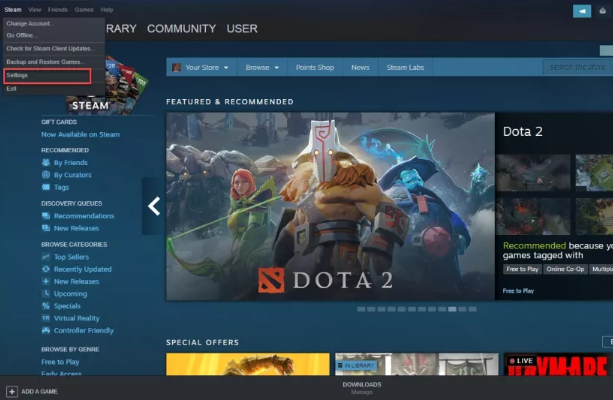
- შემდეგ გადადითღრუბელი ჩანართი და გადართეთ გამორთვა გვერდით ჩართეთ Steam Cloud Sync აპლიკაციებისთვის, რომლებიც მხარს უჭერენ მას.
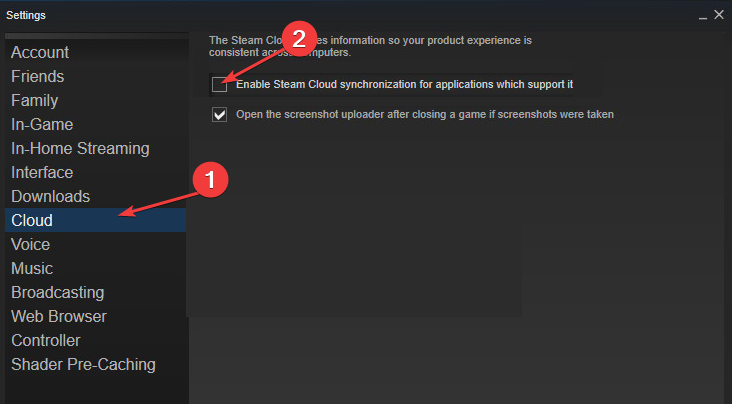
- გადატვირთეთ Steam კლიენტი.
Steam Cloud Sync-ის ოფციის გამორთვა ხელს შეუშლის სხვა მოწყობილობების ცვლილებებს თქვენსზე ზემოქმედებისგან. მას შეუძლია დააფიქსიროს ენის ხშირი ცვლილებები.
თუ შეგხვდებათ, შეგიძლიათ გადახვიდეთ ამ სახელმძღვანელოზე სწრაფი გამოსწორებისთვის Steam Cloud-ის სხვა შეცდომები. ასევე, შეგიძლიათ წაიკითხოთ როგორ წაშალოთ Steam Cloud შენახვები თქვენი კომპიუტერიდან.
4. შეცვალეთ Steam კლიენტის ენა
- დააჭირეთ ფანჯრები გასაღები, ძიება ორთქლიდა გაუშვით Steam კლიენტი ძიების შედეგებიდან.
- დააწკაპუნეთ ორთქლი ეკრანის ზედა ნაწილში, შემდეგ აირჩიეთ პარამეტრები.
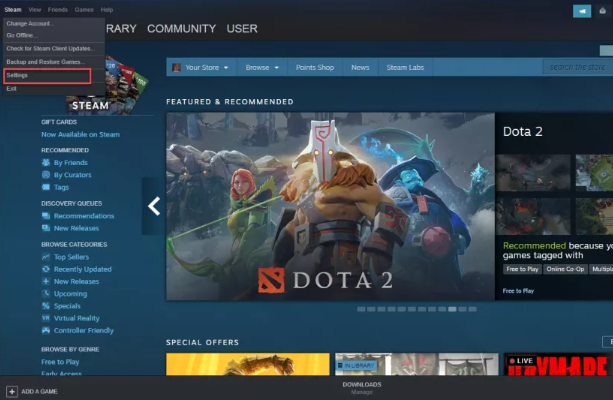
- გადადით ინტერფეისი ჩანართზე, დააწკაპუნეთ ჩამოსაშლელ ისარზე ენა მენიუში, შემდეგ ჩამოსაშლელი მენიუდან აირჩიეთ სასურველი ენა.
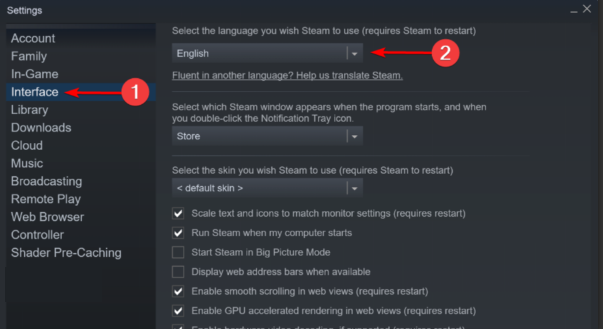
- გადატვირთეთ Steam კლიენტი.
ვინაიდან ეს პრობლემა კვლავ მეორდება, შესაძლოა ღირდეს თქვენი ენის ხელახლა შეცვლა. ჩვენ ასევე გვაქვს სიღრმისეული სახელმძღვანელო როგორ შევცვალოთ Steam კლიენტის ენა.
5. წაშალეთ Steam-ზე დაფუძნებული პირატული თამაში
- დააჭირეთ ფანჯრები გასაღები, ძიება ორთქლიდა გაუშვით Steam კლიენტი ძიების შედეგებიდან.
- აირჩიეთ ბიბლიოთეკა და წადი თამაშები.
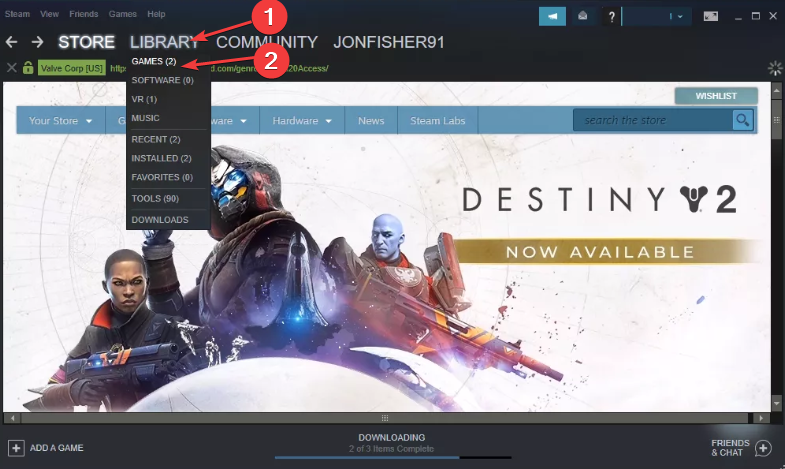
- დააწკაპუნეთ თამაშზე მაუსის მარჯვენა ღილაკით დეინსტალაციისთვის და დააწკაპუნეთ დეინსტალაცია.
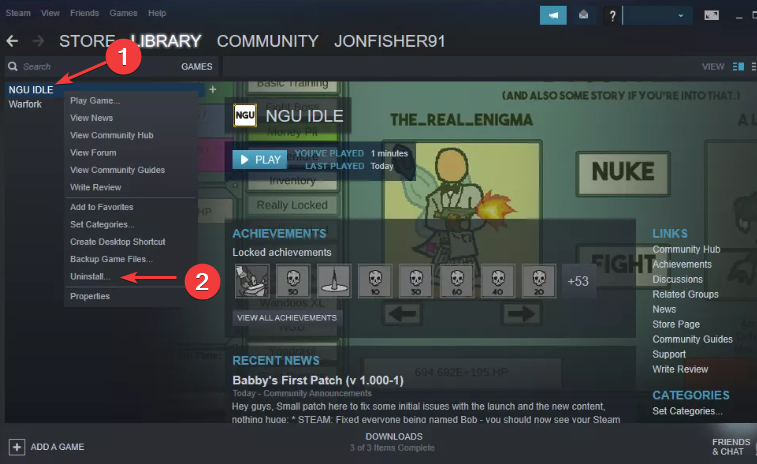
- გადატვირთეთ Steam კლიენტი.
მეკობრული თამაშები შემუშავებულია სხვადასხვა ქვეყანაში, ამიტომ ისინი ირჩევენ ენას, რომელზეც ნაგულისხმევად არიან აგებული და შეუძლიათ Steam-ზე ზემოქმედება. თუმცა, თამაშის დეინსტალაციამ შეიძლება დააფიქსიროს ენის ცვლილება Steam-ში.
ჩვენ გვაქვს დეტალური სტატია, რომელიც დაგეხმარებათ როგორ გამოვასწოროთ შეცდომები Steam სერვერებთან დაკავშირებისას თქვენს კომპიუტერზე.
დამატებითი კითხვებისა და წინადადებებისთვის, გთხოვთ, დატოვეთ ისინი ქვემოთ მოცემულ კომენტარებში.


